Tentukan jumlah inti di CPU Anda

- 4959
- 1163
- Darryl Ritchie
Dengan pelepasan prosesor terbaru dari Intel, pasti bahwa sebagian besar desktop konsumen akan menjadi mesin yang berjalan dengan 2 inti, 4 inti dan bahkan 6 core segera.
Dengan Kaby Lake, Coffee Lake dan Cannon Lake di cakrawala, PC konsumen quad-core akan sangat terjangkau. Jadi berapa banyak inti yang Anda miliki di mesin Anda saat ini? Di artikel ini, saya akan menunjukkan kepada Anda berbagai metode yang dapat Anda gunakan untuk menentukan jumlah inti pada PC Anda.
Daftar isiApa itu inti?

Secara default, ini menunjukkan satu grafik, tetapi Anda dapat mengubahnya dengan mengklik kanan pada grafik dan memilih Ubah grafik menjadi dan kemudian memilih Prosesor logis.
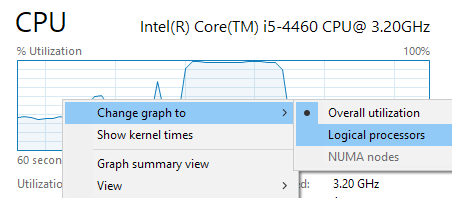
Namun, di Windows 10, Anda benar -benar tidak perlu mengubah grafik karena memberi tahu Anda berapa banyak Soket, Core Dan Prosesor logis ada di sistem. Dalam kasus saya, saya memiliki satu soket, yang berarti saya memiliki CPU fisik. Saya memiliki 4 core, yang berarti prosesor quad-core. Jadi saya memiliki total 4 prosesor logis.
Ini juga memberi Anda informasi tentang cache L1, cache L2 dan L3 cache. Ini adalah cache khusus pada CPU yang memungkinkan CPU untuk cache instruksi untuk pemrosesan lebih cepat.
Di Windows 7, Task Manager terlihat sedikit berbeda. Pertama, Anda harus mengubah tampilan sehingga menunjukkan satu grafik per CPU. Ini adalah satu -satunya cara untuk mengetahui berapa banyak inti yang dimiliki CPU di Windows 7 menggunakan Task Manager.

Klik Melihat, Kemudian Sejarah CPU kemudian Satu grafik per CPU. Sekarang Anda akan dapat melihat berapa banyak prosesor logis yang Anda miliki.
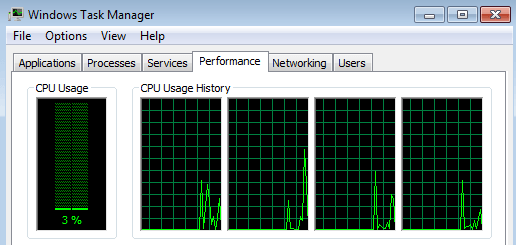
Menggunakan Task Manager di Windows 7, Anda dapat melihat berapa banyak inti yang Anda miliki secara total, tetapi Anda tidak dapat mengetahui berapa banyak prosesor yang Anda miliki dan berapa banyak inti yang ada di setiap prosesor.
Sistem Informasi
Cara sederhana lainnya untuk mendapatkan informasi tentang CPU atau CPU Anda tanpa perangkat lunak adalah dengan menggunakan dialog informasi sistem di Windows. Cukup klik Mulai dan ketik sistem Informasi. Secara default, Ringkasan Sistem harus dipilih secara otomatis.
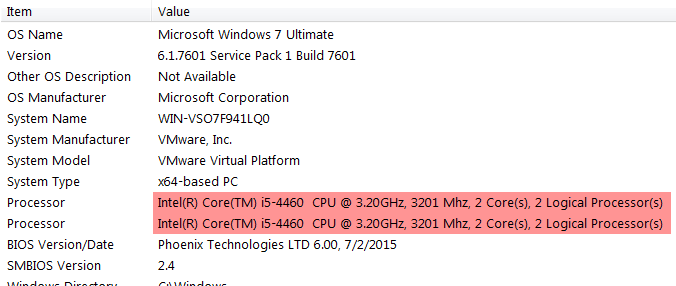
Di sisi kanan, Anda akan melihat banyak item yang terdaftar yang memberi tahu Anda tentang PC Anda. Anda akan melihat satu atau lebih baris yang berkaitan dengan prosesor yang terdaftar. Jika Anda memiliki lebih dari satu CPU, itu akan mencantumkan masing -masing di baris terpisah. Jadi sekarang saya bisa tahu mesin saya memiliki dua CPU, masing -masing dengan 2 core.
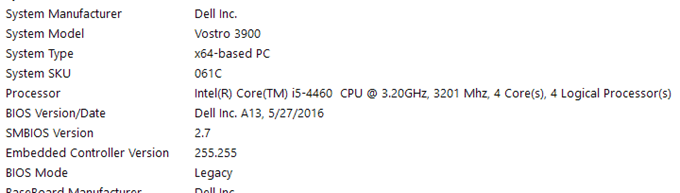
PC saya yang lain juga memiliki empat core, tetapi hanya dengan satu prosesor. Jadi saya punya satu PC dengan prosesor quad-core dan PC lain dengan dua prosesor dual-core. Cukup mudah, benar?
Google & alat pihak ketiga
Setelah Anda memiliki model CPU yang tepat dari informasi sistem, Anda juga bisa saja google dan Anda akan mendapatkan lembar spesifikasi online untuk prosesor itu (saya Googled Core i5-4660).
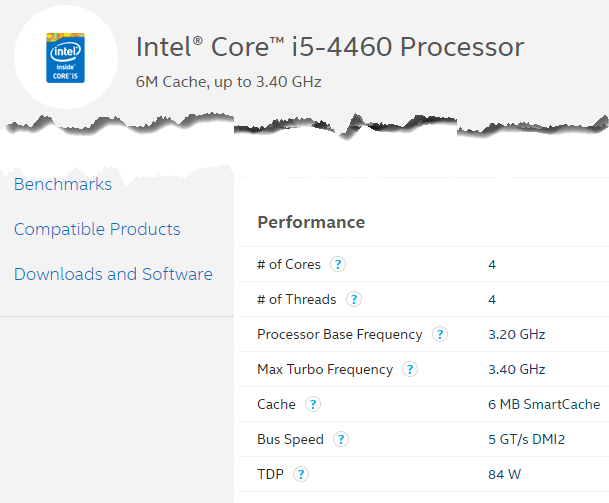
Anda juga dapat menggunakan program pihak ketiga gratis untuk mendapatkan semua jenis informasi terperinci tentang prosesor Anda. Program-program ini juga dapat memberi tahu Anda apakah CPU Anda mendukung virtualisasi, VT-X, SSSE3, dll.
Dua program paling populer adalah Speccy dan Hwinfo. Kedua program bekerja dengan sangat baik dan memberi Anda hampir setiap detail yang dapat Anda bayangkan tentang perangkat keras Anda.
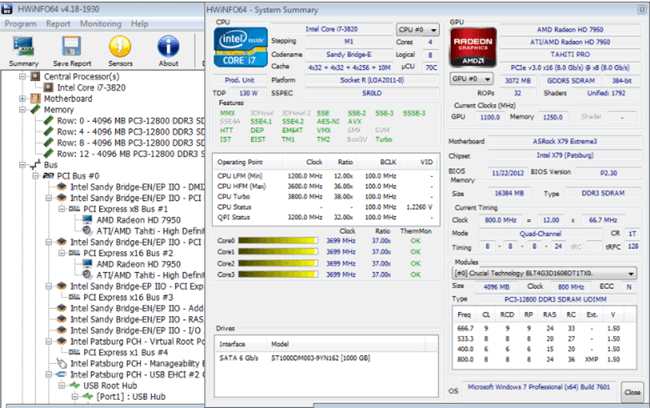
Jadi itu adalah cara cepat dan mudah untuk mengetahui berapa banyak inti yang Anda miliki di PC Anda. Perhatikan bahwa jika Anda berencana untuk membeli mesin yang memiliki lebih dari dua prosesor fisik, Anda harus membeli Windows 10 Pro untuk workstation, yang belum keluar. Namun, jarang PC konsumen membutuhkan lebih dari satu CPU.
Windows 10 dapat mendukung hingga maksimal 32 core untuk jendela 32-bit dan 256 core untuk jendela 64-bit. Tidak ada satu pun yang mendekati batas itu dalam waktu dekat! Menikmati!
- « Cara menggunakan openpgp untuk mengamankan email
- Pemecahan masalah printer macet dalam status offline di windows »

